- 动态与公告
- 新手指引
- 产品简介
- 购买指南
- 快速入门
- 操作指南
- 实践教程
- API 文档
- History
- Introduction
- API Category
- Sales and fee related APIs
- Network management related APIs
- Account management related APIs
- Instance Management APIs
- Data security encryption related APIs
- Parameter configuration related APIs
- Log management related APIs
- Extended Event APIs
- Read only instance management related APIs
- Backup APIs
- Rollback APIs
- Data migration (cold standby migration) related APIs
- CreateBackupMigration
- ModifyBackupMigration
- StartBackupMigration
- DescribeBackupMigration
- DeleteBackupMigration
- DescribeUploadBackupInfo
- CreateIncrementalMigration
- ModifyIncrementalMigration
- StartIncrementalMigration
- DescribeIncrementalMigration
- DescribeBackupCommand
- DescribeBackupUploadSize
- DeleteIncrementalMigration
- Data migration (DTS old version) related APIs
- Making API Requests
- Database APIs
- Other APIs
- Data Types
- Error Codes
- 常见问题
- 相关协议
- 性能测试
- 词汇表
- 联系我们
- 动态与公告
- 新手指引
- 产品简介
- 购买指南
- 快速入门
- 操作指南
- 实践教程
- API 文档
- History
- Introduction
- API Category
- Sales and fee related APIs
- Network management related APIs
- Account management related APIs
- Instance Management APIs
- Data security encryption related APIs
- Parameter configuration related APIs
- Log management related APIs
- Extended Event APIs
- Read only instance management related APIs
- Backup APIs
- Rollback APIs
- Data migration (cold standby migration) related APIs
- CreateBackupMigration
- ModifyBackupMigration
- StartBackupMigration
- DescribeBackupMigration
- DeleteBackupMigration
- DescribeUploadBackupInfo
- CreateIncrementalMigration
- ModifyIncrementalMigration
- StartIncrementalMigration
- DescribeIncrementalMigration
- DescribeBackupCommand
- DescribeBackupUploadSize
- DeleteIncrementalMigration
- Data migration (DTS old version) related APIs
- Making API Requests
- Database APIs
- Other APIs
- Data Types
- Error Codes
- 常见问题
- 相关协议
- 性能测试
- 词汇表
- 联系我们
云数据库 SQL Server 支持内网和外网两种地址类型,默认提供内网地址供您内部访问实例,如果需要使用外网访问,除了开启外网地址后,通过 Linux 或者 Windows 云服务器连接访问实例,也可通过负载均衡 CLB 开启外网服务进行访问,绑定 CLB 开启外网服务必须配置安全组规则才能访问。
以下为您介绍通过 CLB 开启外网服务,并通过 SQL Server Management Studio(SSMS)连接到实例,运行简单查询的操作。
前提条件
已申请使用后端服务功能。
1. 进入 负载均衡跨地域绑定2.0申请页。
2. 根据填好资料,填写完后提交申请。
3. 提交完内测申请后,提单至 CLB,申请使用后端服务功能。
说明:
通过 CLB 开启外网服务的场景,仅适用于负载均衡 CLB 实例与云数据库 SQL Server 实例属于同一 VPC 网络,非同一 VPC 网络暂不支持。
步骤1:新购负载均衡
说明:
如果在云数据库 SQL Server 同地域已经有负载均衡实例,可以不用购买。
注意:
地域需选择云数据库 SQL Server 所在的地域。
步骤2:配置负载均衡
场景:负载均衡实例与 SQL Server 实例处于同一 VPC
1. 打开跨 VPC 访问功能(启用后 CLB 支持绑定其他内网 IP)。
a. 登录 负载均衡控制台,选择地域,在实例管理列表,单击实例 ID,进入实例管理页面。
b. 在基本信息页的后端服务处,单击点击配置。
c. 在弹出的对话框,单击提交即可开启。
2. 配置外网监听端口。
a. 登录 负载均衡控制台,选择地域,在实例管理列表,单击实例 ID,进入实例管理页面。
b. 在实例管理页面,选择监听器管理页,在TCP/UDP/TCP SSL监听器下方,单击新建。
c. 在弹出的对话框,逐步完成设置,然后单击提交即可完成创建。
步骤3:绑定 SQL Server 实例
1. 创建好监听器后,在监听器管理页,单击创建好的监听器,然后单击右侧出现的绑定。
2. 在弹出的对话框,选择目标类型为其他内网IP,输入 SQL Server 实例的 IP 地址和端口,单击确认完成绑定。
注意:
步骤4:配置 SQL Server 安全组
1. 登录 SQL Server 控制台,选择地域,在实例列表,单击实例 ID 或操作列的管理,进入实例管理页面。
2. 在实例管理页面,选择安全组页,单击配置安全组,配置安全组规则为放通全部端口,确认安全组允许外部 IP 访问,详细配置方法请参见 配置安全组。
步骤5:通过外网连接 SQL Server 实例
1. 在本地下载并安装 SQL Server Management Studio。SQL Server Management Studio 相关介绍请参见 使用 SQL Server Management Studio。
2. 本地启动 SQL Server Management Studio。在 Connect to server 页面,填写相关信息连接云数据库。单击 Connect,稍等几分钟后,SQL Server Management Studio 将连接到您的数据库实例。
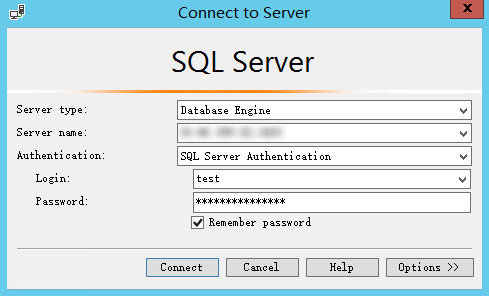
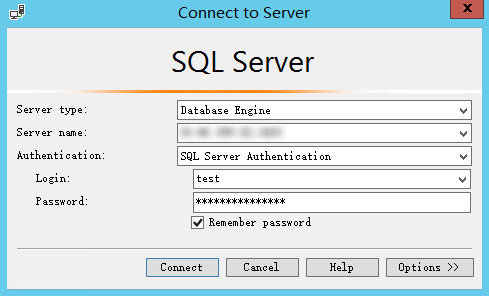
Server type:选择 Database Engine。
Server name:CLB 的 IP 地址和端口号,需用英文逗号隔开,例如
10.0.0.1,4000。Authentication:选择 SQL Server Authentication。
Login 和 Password:在实例账号管理页创建账号时,填写的账号名和密码。
3. 连接到数据库后,可以查看到 SQL Server 的标准内置系统数据库(master、model、msdb 和 tempdb)。
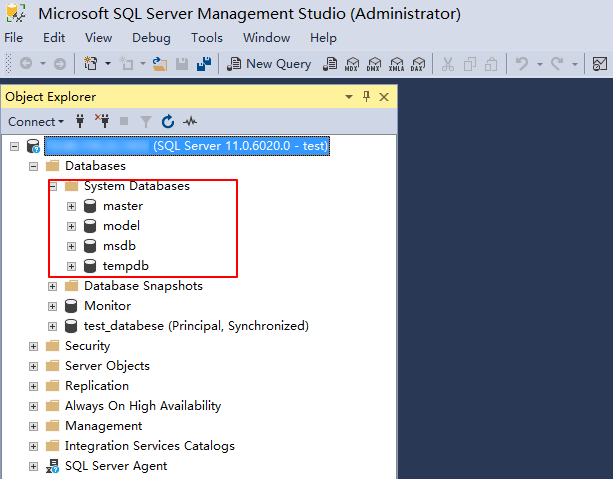
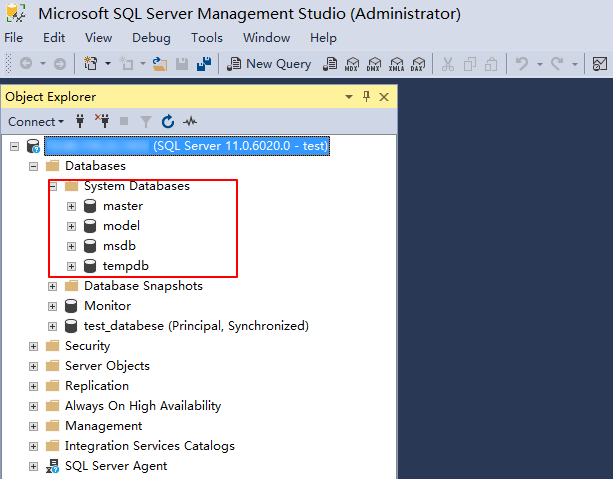
4. 现在您可以开始创建自己的数据库并对数据库运行查询。选择 File > New > Query with Current Connection,键入以下 SQL 查询:
select @@VERSION
运行查询,SQL Server Management Studio 会返回 SQL Server 版的腾讯云云数据库实例。
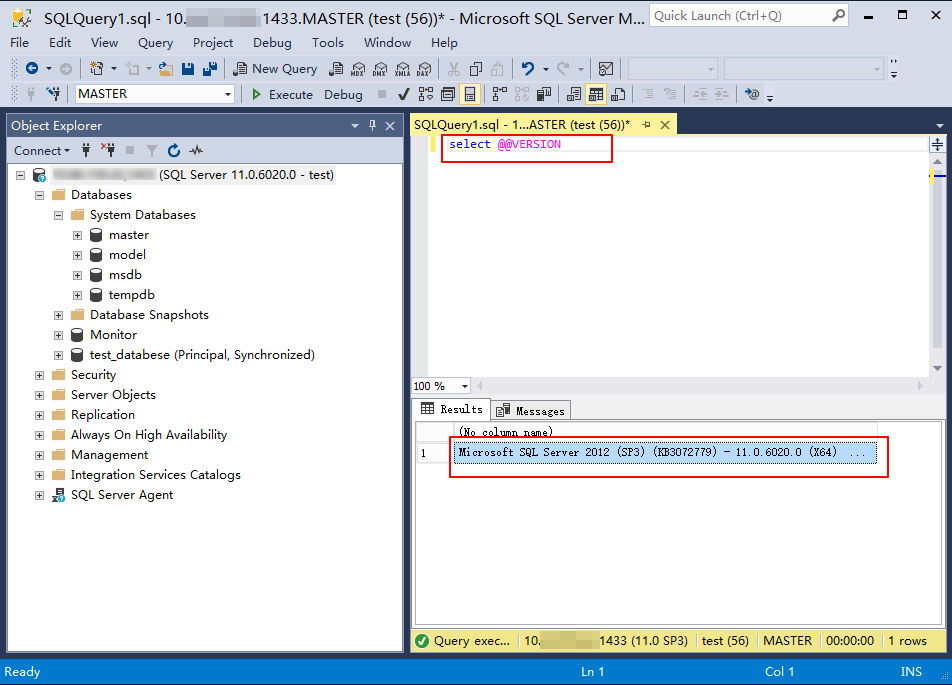

 是
是
 否
否
本页内容是否解决了您的问题?